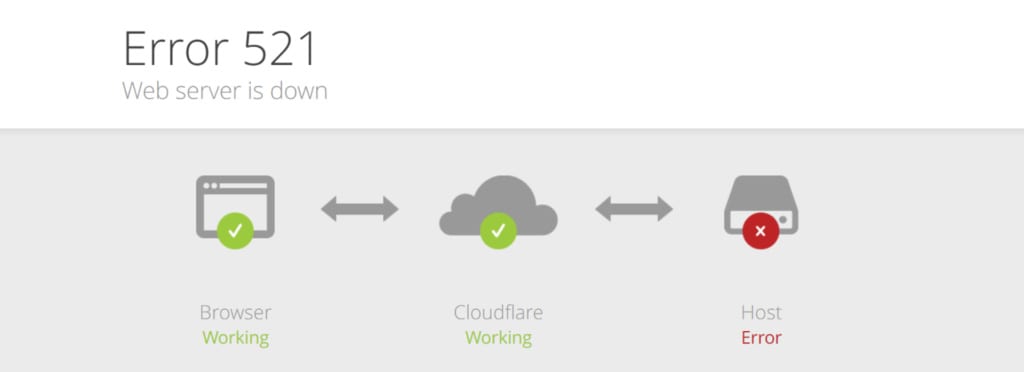Kuinka korjata Cloudflare Error 521 WordPressissä?
Sisällysluettelo
Cloudflare antaa joskus virheitä, joita on vaikea ratkaista. Yksi virheistä, joita saatat kohdata, on Cloudflare-virhe 521 WordPressissä. Näemme virheen yleiskatsauksen ja Cloudflare-virheen 521 korjaamisen WordPressissä.
Virheen 521 yleiskatsaus
Cloudflare on CDN, jonka avulla voit parantaa verkkosivustosi turvallisuutta ja suorituskykyä. Joten saatat varmasti käyttää sitä.
Entä jos huomaat jonkin virheen? Et varmasti tietäisi kuinka ratkaista se. Siksi katsomme, kuinka voit ratkaista sen.
Ennen sitä näemme, miksi kohtaat tämän virheen. Se ei ole erityisesti Cloudflarea varten, se voi olla myös verkkopalvelimelle.
Se tarkoittaa, että kun pyyntö lähetettiin Cloudflarelle ja kun Cloudflare lähetti pyynnön palvelimelle, mutta ei pystynyt muodostamaan yhteyttä. Kun palvelin ei vastannut, se näyttää virheen.
Seuraava virheen syy voi olla myös Cloudflaren ongelma. Jos WordPress-verkkosivustosi esimerkiksi estää Cloudflaren pyynnöt, näet tämän virheilmoituksen.
Joten se voi olla Cloudflaren vika tai se voi olla myös palvelimen vika. Katsotaan kuinka voit korjata sen.
Korjaa Cloudflare Error 521 WordPressissä
Tässä on muutamia tapoja tarkistaa Cloudflare-virheen 521 korjaaminen WordPressissä. Näemme vaiheet, kuinka se tehdään.
Tarkista verkkopalvelin
Ensimmäinen ongelma saattaa johtua verkkopalvelimesta. Joten sinun täytyy nähdä, toimiiko verkkopalvelin vai ei. Jos verkkopalvelin ei toimi, näet tämän virheen. Siksi sinun on ensin tarkistettava verkkopalvelin.
On monia tapoja tehdä se. Jos palvelimellasi on useita verkkosivustoja, Voit tarkista muut sivustot nähdäksesi toimiiko vai ei. Vaihtoehtoisesti voit myös tarkistaa palveluntarjoajasi tilasivun. Yleensä heillä on kaikki tiedot siellä. Joten jos jokin heidän palvelimistaan ei toimi kunnolla, näet tiedot siellä. Tämä antaa sinulle käsityksen siitä, onko verkkopalvelin alasajo vai onko vika CDN:ssä.
Joissakin web-isännissä, näet myös mahdollisuus testata verkkopalvelinta. Voit testaa verkkopalvelinta sillä.
Jos esimerkiksi käytät Kinstaa, voit nähdä käytetyn IPV4 DNS:n. Kun sinulla on IP-osoite, voit suorittaa otsikkopyyntötestin selvittääksesi, onko vastausta vai ei.
Samalla tavalla suurin osa hallinnoiduista isännöinnistä tai VPS/Dedicated-palvelimesta antaa sinulle mahdollisuuden tarkistaa verkkosivusto. Voit myös tarkistaa saman asian terminaalista. Tämä on kuitenkin kokeneille käyttäjille.
Jos et ole tietoinen näistä asioista, voit ottaa yhteyttä live-chatiin ja kysyä heiltä, onko heidän palvelimellaan jotain vialla (voit lukea tämän täydellisen artikkelin ennen yhteydenottoa).
Muuta HTTP HTTPS: hen
Cloudflare aktivoi SSL-varmenteen. Ymmärretään tämä syvällisesti.
Jos sinulla ei ole SSL-varmennetta, verkkosivusto uudelleenohjaa kaikki HTTP-pyynnöt. Vaikka kirjoittaisit HTTPS://example.com, se ohjataan osoitteeseen http://example.com. Se johtuu protokollasta.
Nyt kun aktivoit SSL:n, Cloudflare uudelleenohjaa verkkosivustot HTTPS:ään. Kuitenkin, jos WordPressin varsinaiseksi verkkotunnukseksi on asetettu HTTP, se on loputon silmukka. Cloudflare yrittää uudelleenohjata URL-osoitteen HTTPS:ään, kun taas verkkosivusto yrittää uudelleenohjata URL-osoitteen HTTP:hen. Siksi näet virheen.
Helpoin tapa korjata tämä on muuttaa HTTP HTTPS:ksi. Voit muuttaa sitä mene WordPress-asetuksiin. sisään Yleiset asetukset, tulet katso URL-osoitteen muuttamisvaihtoehto. Vaihda URL-osoite ja lataa sivu uudelleen. Vaihdettiin juuri HTTP HTTPS:ksi asetussivulla.
Nyt voit yrittää ladata verkkosivuston uudelleen nähdäksesi, toimiiko se vai ei. Useimmissa tapauksissa näet, että verkkosivusto on käynnissä.
Jos ei, varmista, että sinulla ei ole uudelleenohjauslaajennusta, joka aiheuttaa ongelman. Jos uudelleenohjauslaajennus on asennettu, se saattaa aiheuttaa ongelmia. Voit yrittää poistaa sen käytöstä nähdäksesi, onko liitännäinen ongelma vai ei. Jos laajennus on ongelma, voit yrittää poistaa sen käytöstä ja nähdä sen uudelleen.
Vaihda Full SSL joustavaksi SSL:ksi
Cloudflarella on useita vaihtoehtoja, joita voit käyttää SSL-varmenteen suhteen. The kaksi vaihtoehtoa, joista voit valita Ishayoiden opettaman täysi SSL ja toinen on joustava SSL. Näiden lisäksi on myös monia muita vaihtoehtoja. Tällä hetkellä harkitsemme vain näitä kahta tehdäksemme asioista helpompaa ja nopeampaa. Voit sitten selata vaihtoehtoja nähdäksesi, mikä niistä sopii sinulle parhaiten.
Useimmissa tapauksissa tämä virhe ilmenee, kun käytät täyttä SSL:ää. Joten voit yksinkertaisesti muuttaa SSL-varmenteen joustavaksi täyden sijaan.
Vaihtoehto voidaan käyttää seuraamalla alla olevia ohjeita.
- Sinun täytyy ensin kirjaudu sisään kojelautaan
- Voit sitten valitse salausvaihtoehto valikon välilehdiltä. Se olisi 4th
- Tutustu osoitteessa sivupalkki ja näet vaihtoehdon valita SSL
- Vaihda SSL-varmenne täydestä joustavaan
- Odota, että se aktivoituu
- Yritä ladata verkkosivusto uudelleen nähdä, onko se toiminut vai ei.
Vaihtoehtoisesti, jos sinulla on Cloudflare WordPress -laajennus asennettuna verkkosivustollesi. Voit myös muuttaa asioita sieltä. Jos et ole vielä asentanut sitä, voit asentaa Cloudflare Flexible SSL:n WordPressin laajennushakemistosta. Se auttaa sinua ratkaisemaan virheen. Siksi voit myös käyttää laajennusta, jos et halua vierailla virallisella verkkosivustolla liian usein. Laajennus auttaa sinua tekemään monia asioita. Useimmat konfigurointivaihtoehdot ovat suoraan käytettävissä siellä.
.htaccess-tiedosto
Jos olet jo yrittänyt korjata WordPress-virheitä aiemmin, olet ehkä huomannut, että .htaccess-tiedostolla on paljon tekemistä virheiden kanssa.
Sama asia pätee täällä. Jopa täällä .htaccess-tiedosto voi olla syyllinen. Joten katsotaan, kuinka voit korjata ongelman.
Toisin kuin muut virheet, emme voi vain luoda tiedostoa uudelleen ja korjata virheitä. Täällä meidän on myös tehtävä muita asioita varmistaaksemme, että tiedosto on oikea.
Vioittunut .htaccess-tiedosto ei ole syy virheeseen 521. Ratkaisu on siis myös erilainen. Katsotaan kuinka voit korjata sen.
Avaa .htaccess-tiedosto. Tässä on vaiheet sen avaamiseen.
- Sinä pystyt avaa tiedostonhallinta cPanelista.
- Sen sisällä, näet .htaccess-tiedoston. Jos ei, voit siirtyä ylävalikosta asetuksiin. Napsauta asetuksia ja sitten voit valita "Näytä piilotetut tiedostot".
- Kun napsautat Näytä piilotetut tiedostot -vaihtoehtoa, näet .htaccess-tiedostovaihtoehdon.
- Nyt, avaa tiedosto. Voit napsauttaa koodin muokkauspainiketta. Sitten näet tiedostoeditorin.
Sinun on varmistettava, että niitä on IP-osoitteita ei ole estetty. Voit varmistaa, että IP-osoitteet ovat osoitteesta cloudflare.com/ips. Varmista, että mitään IP-osoitteista, jotka ovat tässä luettelossa, ei ole estetty.
Jos .htaccess-tiedosto estää minkä tahansa IP-osoitteen, sinun on poistettava esto.
Kun olet poistanut IP-osoitteiden eston, voit yrittää ladata verkkosivuston uudelleen nähdäksesi, toimiiko se vai ei. Se varmasti korjaa ongelman.
Ota yhteyttä tukeen
Jos mikään ei auta, voit varmasti ottaa yhteyttä tukeen ja katsoa, mitä heillä on sanottavaa tästä.
Nyt sinulla on vielä kaksi vaihtoehtoa tässä. Saatat olla hämmentynyt siitä, pitäisikö ota yhteyttä isännöintitukeen tai ota yhteyttä CDN-tukeen. Melkoinen hämmennys, eikö? Tässä on myös ratkaisu siihen.
Voit aluksi ottaa yhteyttä isännöintitukeen ja kysyä, onko palvelimessa jokin ongelma vai ei. Jos se ei auta, voit ottaa yhteyttä Cloudflaren tukitiimiin.
Useimmissa tapauksissa ongelma liittyy isännöintiin eikä Cloudflareen. Siksi sinun tulee ensin ottaa yhteyttä isännöintitukeen ja sitten, jos sinulla ei ole ratkaisua, voit ottaa yhteyttä Cloudflare-tukeen nähdäksesi, mikä siellä on vialla.
Lopulta saat varmasti ratkaisun kaikkiin ongelmiin. Siksi sinun tulee ensin tehdä yllä olevat temput ja jos mikään ei auta, voit ottaa yhteyttä tukeen.
Loppusanat
Lopuksi, nämä ovat joitakin tapoja korjata Cloudflare-virhe 521 WordPressissä helposti. Jos teet muutoksia .htaccess-tiedostoon, varmista, että sinulla on varmuuskopio tiedostosta. Joten jos jokin menee pieleen, voit palauttaa tiedoston muutamalla napsautuksella. Varmista samalla tavalla, että tukitappi on käden ulottuvilla, kun otat yhteyttä tukeen. He kysyvät sitä.